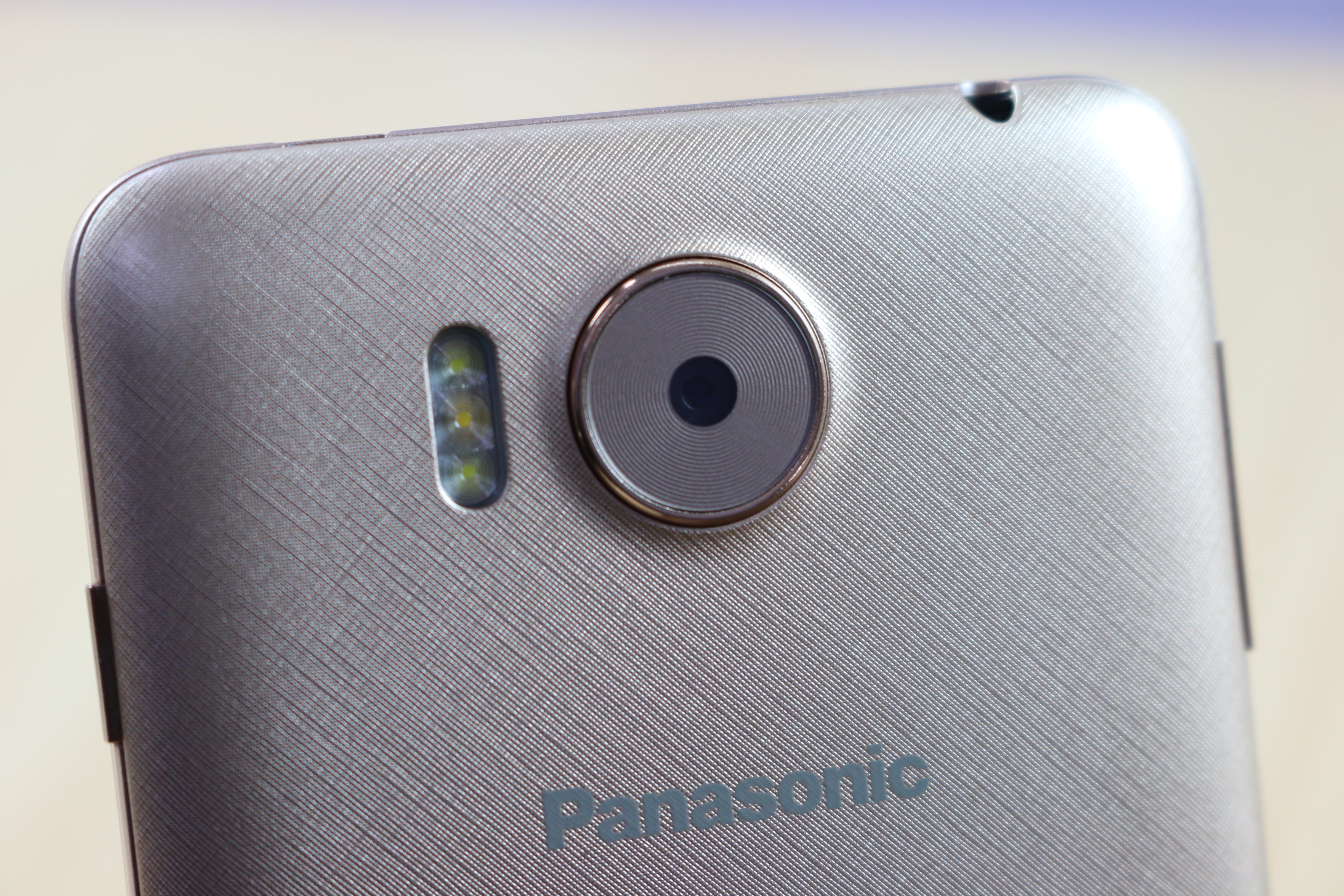hvordan fjerne en enhet fra Google-kontoen din
Vil du dele WiFi-passordet ditt med noen, men kan ikke huske hva det var? Eller vil du se passordet til et WiFi du tidligere har koblet til på iPhone? Vel, enten du har glemt passordet eller vil dele det med andre, her er en detaljert guide om hvordan du kan se og gjenopprette det skjulte WiFi-passordet på iPhone .
Relatert | Hvordan vite WiFi-passord på Android-enheten din
Gjenopprett WiFi-passordet ditt på iPhone
Innholdsfortegnelse
1] Del WiFi-passord med andre iPhone-brukere
Hvis du vil dele WiFi-passordet ditt med venner og familie, kan du enkelt gjøre det fra iPhone til iPhone eller iPad med et enkelt klikk. For å gjøre det, følg trinnene nedenfor.
Før du begynner, må du holde følgende i sjakk:
- Forsikre deg om at begge enhetene kjører den nyeste versjonen av iOS / iPadOS.
- Enhetene skal være i nærheten, med WiFi og Bluetooth aktivert.
- Sørg for at iCloud-e-postadressen din er lagret på enheten deres, og deres er lagret på din.

- Lås opp iPhone (som du vil dele passordet fra) og koble det til WiFi-nettverket hvis ikke allerede.
- Gå til familie- eller venns iPhone WiFi-innstillinger og velg WiFi-nettverket du vil koble til.
- Du bør se en popup på iPhone som spør om du vil dele passordet ditt.
- Klikk på Del passord .
- WiFi-passordet ditt vil nå bli sendt til din venns iPhone, og iPhone vil automatisk koble til Wi-Fi-nettverket ditt.
- Trykk på Ferdig på iPhone.
Du kan bruke denne metoden til å dele eller gjenopprette WiFi-passordet fra en iPhone til en annen. Hvis du ikke ser installasjonsanimasjonen på iPhone, må du starte begge enhetene på nytt og prøve på nytt.
hvordan lage en varslingslyd
2] Kontroller passordet til ditt personlige hotspot
I stedet lar iOS deg ikke se passordene til tilkoblede WiFi-nettverk direkte. Men hvis du bruker et personlig hotspot eller er koblet til et hotspot fra en annen iPhone, kan du enkelt finne WiFi-passordet ved å følge trinnene nedenfor.



- Åpen Innstillinger på iPhone-deling av datatilkobling gjennom Hotspot.
- Klikk her Personlig hotspot .
- På neste skjerm ser du WiFi-passordet i WiFi-passordfeltet.
Du kan dele dette passordet med andre for å la dem bli med på ditt personlige hotspot. Eller du kan koble til andres hotspots ved hjelp av passordet fra deres iPhone. Passordet kan endres ut fra din smak.
hvordan sletter jeg gmail-profilbildet mitt
3] Kjenn WiFi-passordet ved hjelp av ruterinnstillinger
Den fullsikre måten å finne eller gjenopprette det glemte WiFi-passordet på iPhone bruker ruterinnstillingene. Nedenfor er hvordan du kan kjenne til nettverksnøkkelen fra ruterkonfigurasjonssiden.



- Gå til WiFi-innstillinger på iPhone.
- Trykk på “ Jeg Ikonet ved siden av WiFi-nettverket du er koblet til.
- Fra neste skjermbilde, noter routerens IP-adresse, som er omtrent 192.168.0.x.
- Åpne nå nettleseren på iPhone og skriv inn IP-adressen i URL-linjen.
- Bruk ruteren brukernavn og passord for å logge på konsollen. Hvis du aldri har endret det, sjekk standard brukernavn og passord i ruteren manual eller ruteren klistremerke.

- Du finner vanligvis WiFi-passordet i trådløse innstillinger kategorien. Men trinnene kan variere avhengig av ruteren din og modell.

Innpakning
Dette var tre raske måter å finne og gjenopprette WiFi-passordet på iPhone. Å dele passord trådløst til nærliggende iPhones er det jeg bruker mest. Men hvis du vil ha det nøyaktige passordet, kan du gjøre det ved å gå til ruterinnstillingene. JioFiber- eller Airtel Xtream Fiber-brukere kan også administrere passordet fra sine respektive apper.
Les også Hvordan endre JioFiber WiFi SSID-navn og passord ved hjelp av MyJio-appen
Facebook-kommentarerDu kan også følge oss for øyeblikkelige tekniske nyheter på Google Nyheter eller for å få tips og triks, anmeldelser av smarttelefoner og gadgets, bli med GadgetsToUse Telegram Group eller for de siste gjennomgangsvideoene, abonner GadgetsToUse Youtube Channel.